
ポコチャのアイコン、みんなすごく可愛く作ってますよね!私もアイコンの作り方を知りたいです!



ポコチャのアイコンはサムネにもなるからすごく大事だよ!目を引くアイコンの作り方を教えるね!
この記事では、ポコチャのアイコンの作り方を知りたい、ユーザーの目を引くアイコンを作りたい!という方に向けて、その方法を紹介します。
ユーザーに注目されるアイコンを作成して、ポコチャでの配信や視聴を楽しみましょう。
ポコチャのアイコンとは?



ポコチャのアイコンって、アプリで表示される、このサムネイルのことですよね!
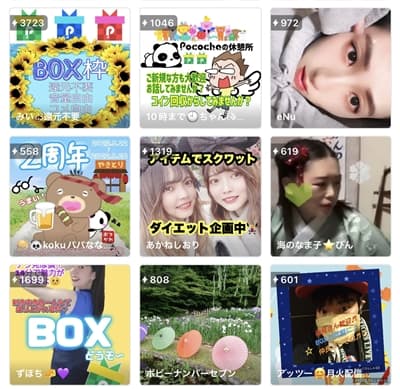
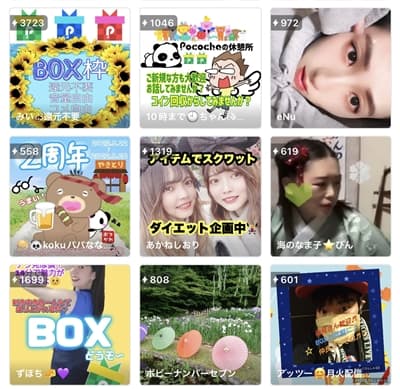



そうこれ!アイコンは、プロフィール画像に設定した画像なんだ!
ポコチャのアイコンは、プロフィール画像であり、サムネイルにもなるもの。顔写真や画像、イラスト等で作成します。
アイコンは、ライバーならリスナーさんに、リスナーさんなら推しのライバーに、自分をアピールするための大事な要素です。



ライバーとして本気でアピールしたいなら、顔写真でアイコン作るのがオススメだよ!
まずは実際のポコチャのアイコンをいくつかチェックしていきましょう。
ユーザーさんへのメッセージに地域のアピール、そして今日の配信アピールを背景付きで目立たせています。
いろいろなフォント(字体)でサイズも変えて、情報が満載です。プロでなくても、自分の強みがあれば積極的にアピールしていきましょう。
ひと目見ただけで沖縄っぽさがあり、思わずクリックしてしまいそうですね。
とてもシンプルでおしゃれ。アピール力のあるアイコンで、地元ライバーとのつながりにも役立っているようですね。
男性もアイコンでしっかりアピールしましょう。この方のように配信内容のイメージに合った画像にすることも大事ですね。
画像も文字も非常にインパクトが強く、1度見たら忘れないのでは。アイコンを見ただけで楽しそう、応援しがいがありそうです。
このように、ライバーごとに顔のアップ、上半身、全身の画像アイコンもあれば、文字情報が多いもの、少ないもの、フォントの種類やサイズも様々で、見る側の印象も異なるでしょう。
ライブ配信でアピールしたい部分を、できるだけシンプル&コンパクトにまとめることが大事です。



どのライバーさんのアイコンも個性的ですね!印象に残ると、なんだかそれだけで親しみが湧きます!



パッと見てどんなライバーが何を配信しているのかわかりやすいアイコンだと、注目されやすいよね!いろんなユーザーのアイコンを見て、お手本にするといいよ!


ポコチャのアイコンの作り方
ポコチャのアイコンは、いつでも自由に変更できます。
例えばその日の配信内容や、参加中のイベントごとに変更することもできるわけです。



アイコンによってユーザーの反応も変わってくるよ!



よし!たくさんの人に配信を見てもらいたいから、がんばってアイコン作ってみます!
ポコチャでのアイコンの作り方手順は、以下のとおりです。
- どんなアイコンにするかイメージを決める
- 写真・画像を用意する
- 画像加工や文字入れをする
この手順でアイコンを作成したら、あとはプロフィール画像として設定するだけです。
では、この3つの手順を詳しく見ていきましょう。
どんなアイコンにするかイメージを決める
アイコンで自分をいかにアピールするか、どんなアイコンにしたいのか、具体的なイメージを先に決めておくのがおすすめです。



イメージを決めておけば、あとはキャッチコピーやメッセージを当てはめていけばいいよね!
先に紹介したようなポコチャのアイコン事例を参考に、自分の強みやユーザーへのメッセージなど、上手に織り込んでいきましょう。
いくつかアイコンのパターンを作り、パターンごとに反応がどう変わるのかチェックしながら、アピール力のあるアイコンに改善していくといいですね。
写真・画像を用意する
ポコチャで設定するアイコンのイメージができたら、アイコンの土台となる写真や画像を準備します。
iPhoneで撮影する場合は、カメラを起動して通常の写真で撮影するのではなく「スクエア」を選択して撮影すれば、正方形の写真になります。
Android端末は、機種によって操作方法が異なりますが、スクエアの機能を使用するか、画像加工アプリ等で正方形にトリミング(切り取り)しましょう。



ポコチャのプロフィール画像のルールもチェックしておいてね!


画像加工や文字入れをする
アイコン用の画像が準備できたら、画像加工や文字入れができるアプリやソフトを使用して、イメージ案に添って仕上げていきます。
アイコンの顔写真を加工しすぎると、ライブ配信に来てくれても画像と違うと離脱されることもあるので過度な加工はおすすめしません。



ついつい加工したくなっちゃいますよね!



あんまり加工しすぎると、実際の配信見て「サムネ詐欺!」なんて言われてマイナス効果になっちゃうよ!
アイコンに文字入れする場合は、配置やサイズ、見やすさなども意識しましょう。
文字入れでは、以下の要素を入れるのがおすすめです。
- 名前
- 配信ジャンル
- アピール要素
- ユーザーへのメッセージ
- 推しマーク
ただし、文字を詰め込みすぎると、情報が伝わりにくくなる心配もあります。



手書きのイラストがかわいいですね!



パッと見てアピールしたい情報がキャッチできる、ユーザーの目を引くアイコンを目指そう!


ポコチャアイコン作成に役立つ画像加工アプリ
ポコチャのアイコンを作るには、画像を加工したり、文字を入れるアプリ等が欠かせません。
画像の加工だけ、文字入れだけのアプリもたくさんありますが、画像も文字も加工できる「LINEカメラ」や「Canva」等のアプリもあります。
LINEカメラ
LINEカメラは、以下のような機能や豊富な素材を無料で利用できるLINE公式のスマホアプリ。
- トリミング(切り取り)
- フィルター
- ペイント
- スタンプ
- フレーム
- フォント(文字)
初めての利用でも、感覚的に加工できる使いやすいアプリです。
Canva
Canvaは、SNSのアイコンや動画のサムネイル等を作成するのにもよく使われるデザイン加工用アプリ。PCでも加工可能です。簡単操作が魅力ですが、チラシ作成やWebページ制作にも活用できます。
- トリミング(切り取り)
- フレーム
- カラー編集
- 文字入れ
- テンプレート
- フリー画像
- 絵文字
など、様々なデザイン加工、素材が無料で利用可能。スマホアプリのほか、Windows用、Mac用のアプリもあります。



LINEカメラもCanvaも使いやすいですよね!



ほかにも画像加工アプリはたくさんあるから、自分の使いやすいのを選ぶといいよ!
アイコンが作成できたら、早速プロフィール画像に設定しましょう。


ポコチャのアイコン設定方法



ポコチャのアイコンの設定方法は簡単だよ!
ポコチャアプリのトップ画面左上にある自分のアイコンをタップします。
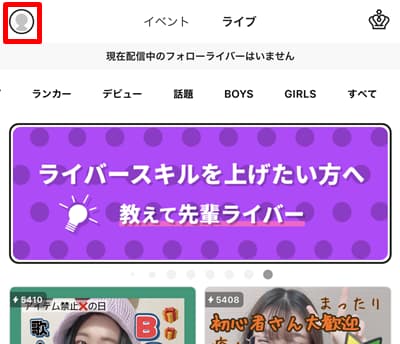
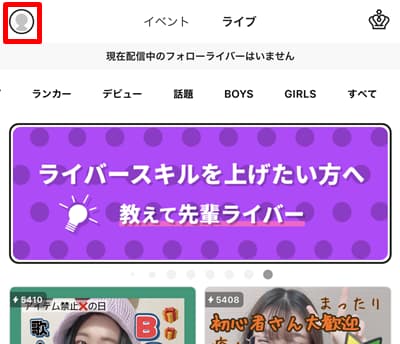
表示されたプロフィール画面の右上にある歯車アイコン設定をタップしましょう。
![画面右上の歯車アイコン[設定]をタップ](https://liverjapan.com/livegogo/wp-content/uploads/2022/09/IMG_6703-1-1.jpg)
![画面右上の歯車アイコン[設定]をタップ](https://liverjapan.com/livegogo/wp-content/uploads/2022/09/IMG_6703-1-1.jpg)
次に、設定画面のプロフィール編集をタップします。
![設定画面の[プロフィール編集]をタップ](https://liverjapan.com/livegogo/wp-content/uploads/2022/09/IMG_6763-1.jpg)
![設定画面の[プロフィール編集]をタップ](https://liverjapan.com/livegogo/wp-content/uploads/2022/09/IMG_6763-1.jpg)
プロフィール編集画面でプロフィール写真を変更をタップしましょう。
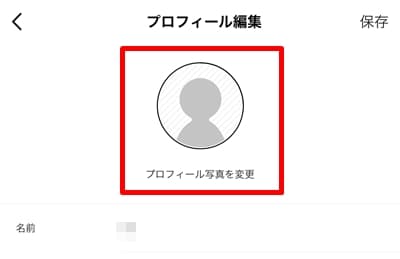
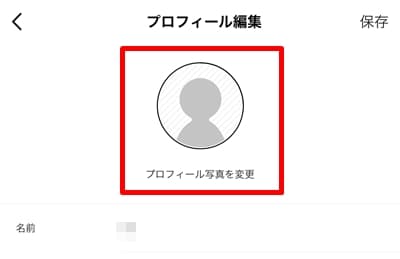
以下のように、写真から選択と写真を撮るの2つの選択肢が表示されます。
![[写真から選択]と[写真を撮る]の2つの選択肢が表示](https://liverjapan.com/livegogo/wp-content/uploads/2022/09/IMG_6758-1.jpg)
![[写真から選択]と[写真を撮る]の2つの選択肢が表示](https://liverjapan.com/livegogo/wp-content/uploads/2022/09/IMG_6758-1.jpg)
画像を準備していた場合は、写真から選択をタップすると、スマホに保存した画像が表示されるので、その画面から選択。
写真を撮るをタップすると、カメラが起動するので、撮影します。


ポコチャのアイコンで印象に残るアピールを!
- ポコチャのアイコンはユーザーの目を引くためのアピール材料
- アイコンサイズは1:1
- 画像の中にアピール要素を見やすく配置
- 顔写真の過度な加工はマイナス効果
ポコチャのアイコンは、最初にユーザーの目につく大事なアピール要素です。
ここでアピールしないのは非常にもったいないので、様々なアイコンを参考にしながら、ユーザーの印象に残る個性的なアイコン作りましょう。
ライブ配信で自分のことをうまくアピールできない、リスナーさんになかなか注目してもらえない!という悩みがある方は、ライバー事務所に所属してマネジメントを受けてみてはいかがでしょうか。
ライバー事務所では、初心者ライバーを人気ライバーに育てる環境が整っており、効率よく配信ノウハウを学べます。





アイコンはもちろん、そのほかにもファンを集める方法はいろいろあるよ!一緒に成長していこう!
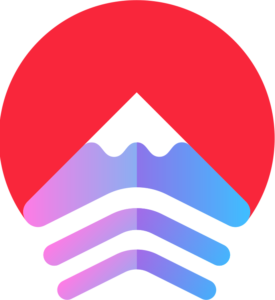

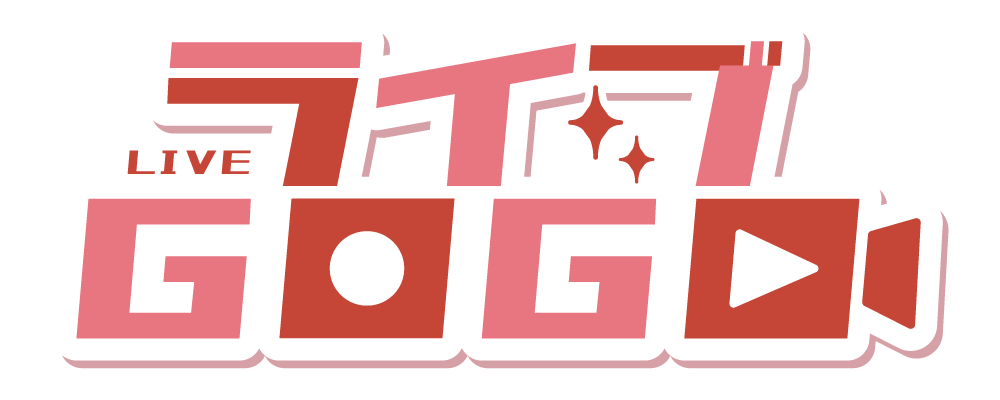




コメント